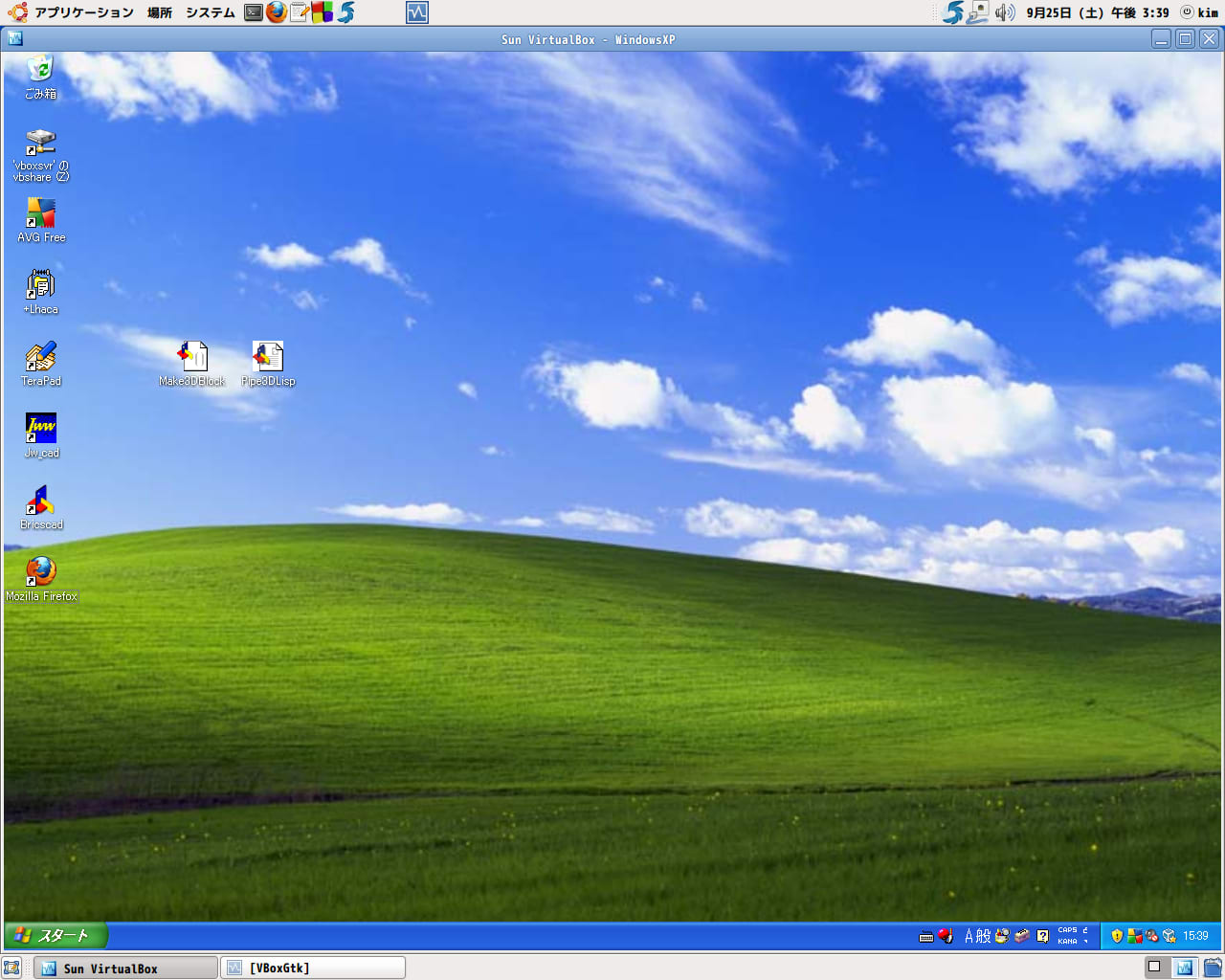
1)VirutualBoxのヴァージョン:3.0.8_OSE
VBoxGtk(GTK frontend for VirtualBox)のヴァージョン:0.5.0
2)ホストOS:Ubuntu 9.10(karmic) GNOME 2.28.1
メモリ:875.6MiB
プロセッサ 0:Intel(R) Celeron(R) CPU E1200 @1.60GHz
プロセッサ 1:Intel(R) Celeron(R) CPU E1200 @1.60GHz
利用可能なディスク容量:125.6 GiB
3)ゲストOS:Windows XP HomeEdition
ハードディスク:IDE プライマリ マスター 10.00GB
メモリの割当:System 302MB Video 12MB
4)Ubuntu(ホストOS)側の設定
VBoxGtkで共有フォルダを設定
例えば Name-->vbshare Folder-->>/home/kim/vbshare
5)Windows(ゲストOS)側の設定
スタートを右クリックしてエクスプローラを起動
ツール-->ネットワークドライブの割り当てで、
ドライブ-->Z フォルダ-->\\vboxsvr\vbshare
(\は実際は円マーク)
ログオン時に再接続する にチェックマークを入れる
これで、マイコンピュータのネットワークドライブから
Ubuntu(ホストOS)の共有フォルダが参照できる
6)ホスト側モニターの解像度:1280x1024(5:4)
ゲスト側モニターの解像度:1272x 939
7)ホストOSとゲストOSの切り替え
ゲストOSをデスクトップ2とする(Ubuntu側で)
VBoxGtk(GTK frontend for VirtualBox)のヴァージョン:0.5.0
2)ホストOS:Ubuntu 9.10(karmic) GNOME 2.28.1
メモリ:875.6MiB
プロセッサ 0:Intel(R) Celeron(R) CPU E1200 @1.60GHz
プロセッサ 1:Intel(R) Celeron(R) CPU E1200 @1.60GHz
利用可能なディスク容量:125.6 GiB
3)ゲストOS:Windows XP HomeEdition
ハードディスク:IDE プライマリ マスター 10.00GB
メモリの割当:System 302MB Video 12MB
4)Ubuntu(ホストOS)側の設定
VBoxGtkで共有フォルダを設定
例えば Name-->vbshare Folder-->>/home/kim/vbshare
5)Windows(ゲストOS)側の設定
スタートを右クリックしてエクスプローラを起動
ツール-->ネットワークドライブの割り当てで、
ドライブ-->Z フォルダ-->\\vboxsvr\vbshare
(\は実際は円マーク)
ログオン時に再接続する にチェックマークを入れる
これで、マイコンピュータのネットワークドライブから
Ubuntu(ホストOS)の共有フォルダが参照できる
6)ホスト側モニターの解像度:1280x1024(5:4)
ゲスト側モニターの解像度:1272x 939
7)ホストOSとゲストOSの切り替え
ゲストOSをデスクトップ2とする(Ubuntu側で)













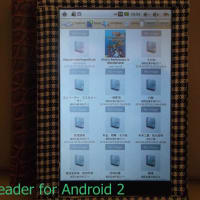






※コメント投稿者のブログIDはブログ作成者のみに通知されます